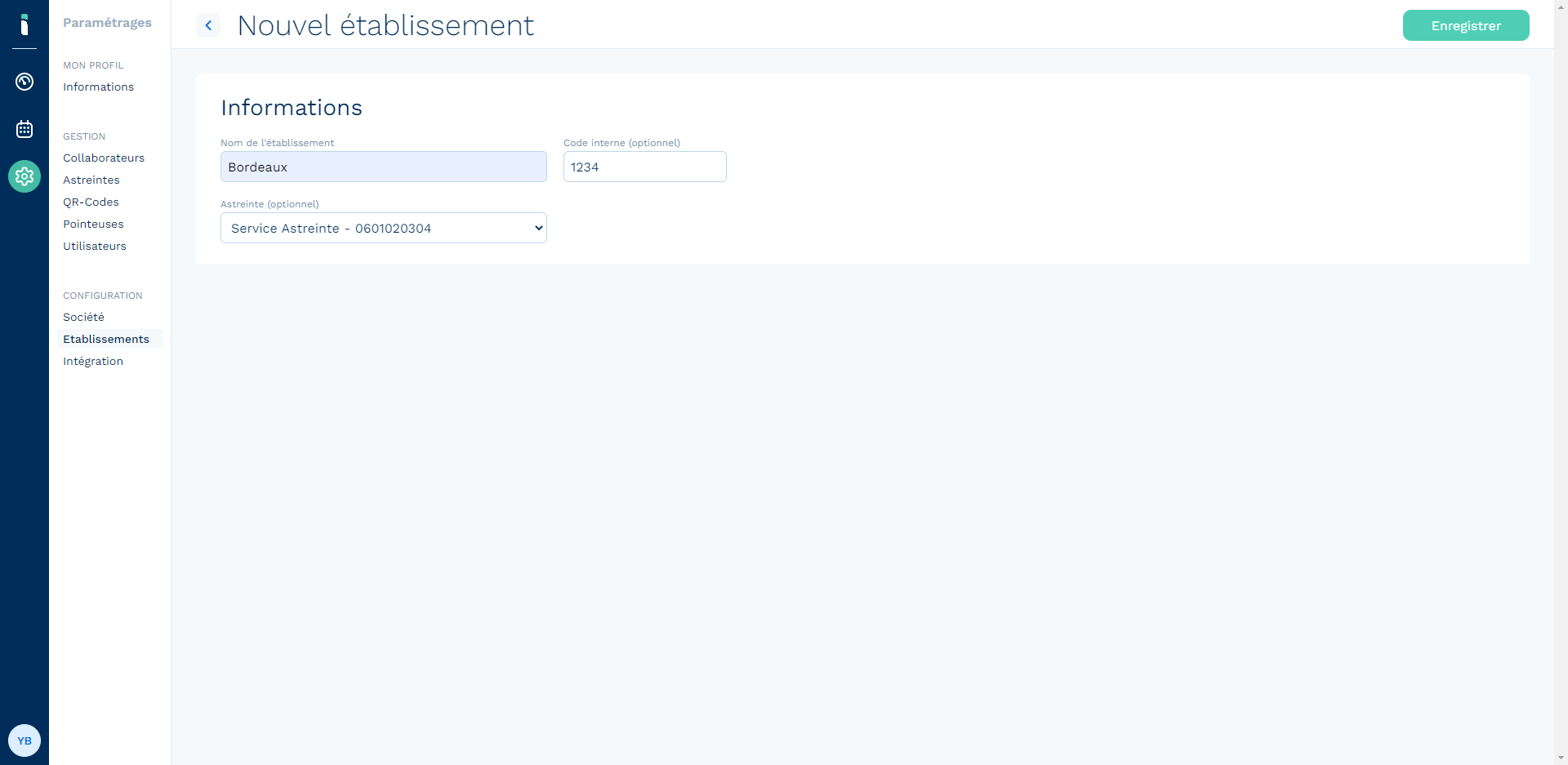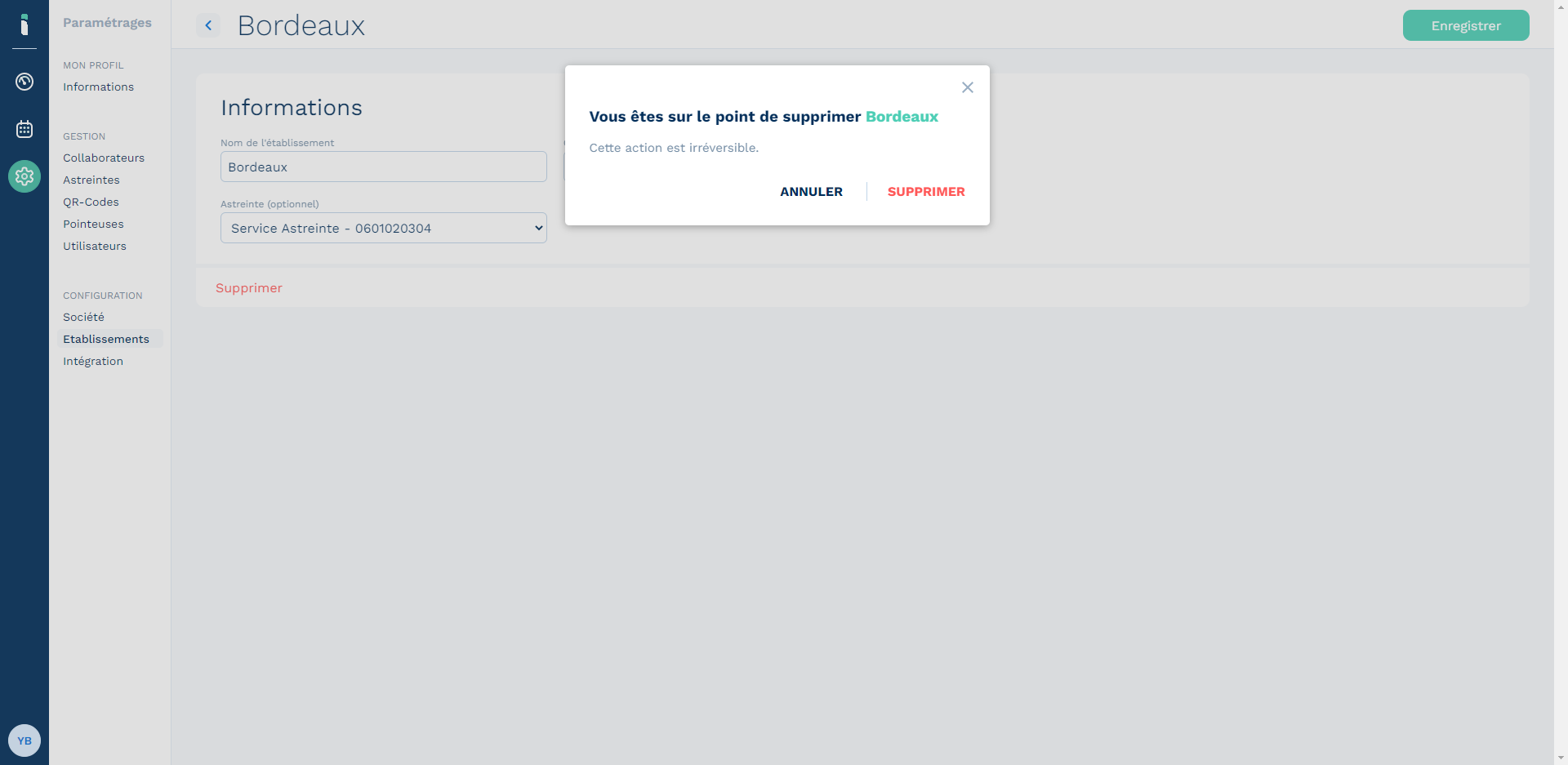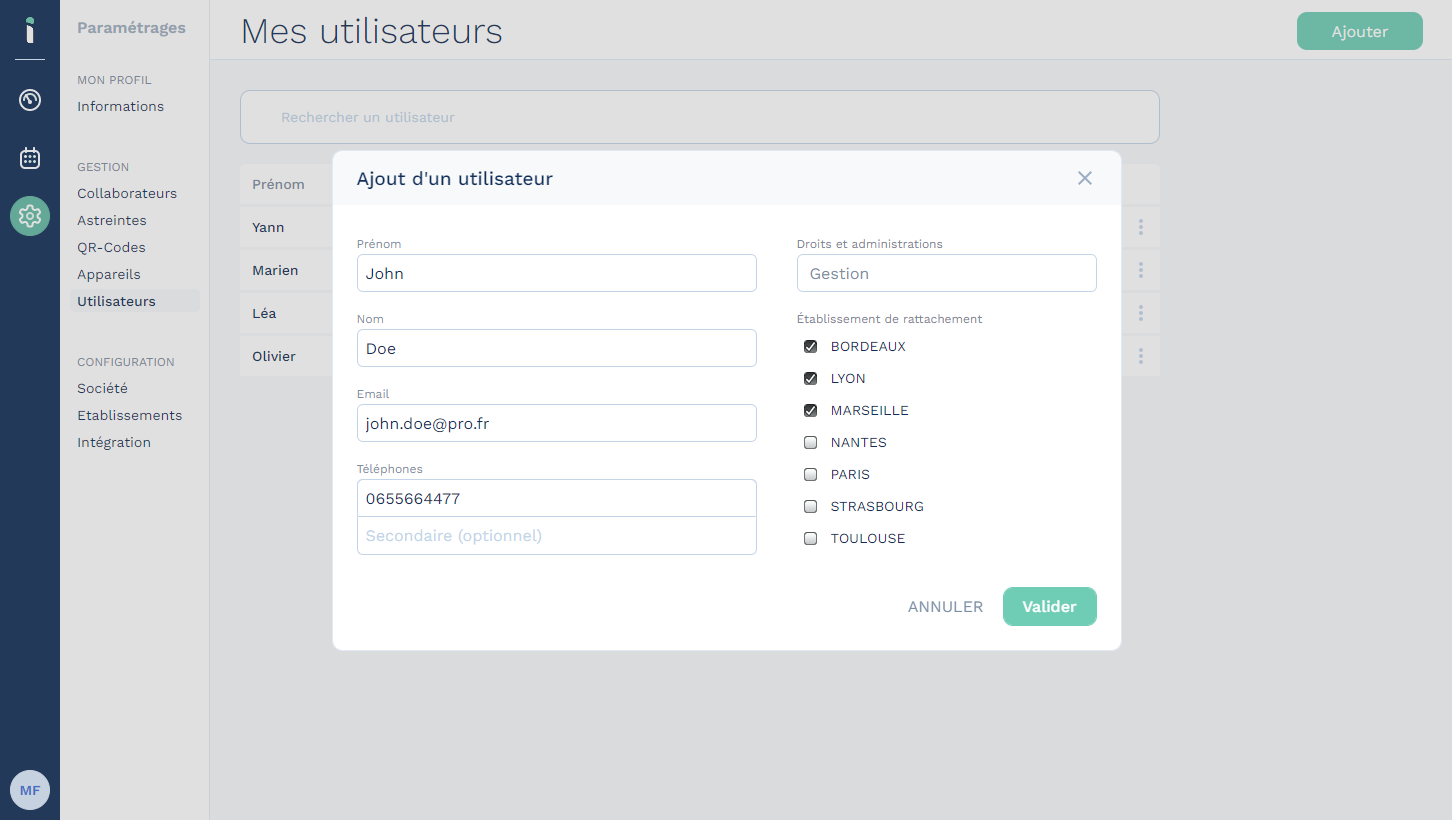Une fois votre compte créé, vous pourrez renseigner toutes les informations relatives à votre entreprise et vos établissements.
Accéder à vos établissements
1. Rendez-vous dans « Paramétrages » puis « Mes établissement ».
2. Vous pourrez alors ajouter, modifier ou archiver vos établissements.
Ajouter un établissement
1. Rendez-vous dans « Paramétrages » puis « Mes établissement ».
2. Pour ajouter un établissement, cliquez sur « Ajouter ».
3. Entrez le nom de l'établissement.
4. Pour valider la saisie, cliquez de nouveau sur « Ajouter ». Vous pouvez aussi assigner un code interne et une astreinte à chacun de vos établissements.
Modifier ou supprimer un établissement
Vous pouvez à tout moment modifier le nom, l'astreinte et/ou le code interne de vos établissements.
Pour modifier un établissement :
1. Rendez-vous dans « Paramétrages » puis « Mes établissement ».
2. Sélectionnez « Modifier » à droite de votre établissement.
5. Saisissez le nouveau nom d'établissement, d'astreinte et/ou le code interne.
6. Pour valider la saisie, cliquez sur « Enregistrer ».
7. Si vous souhaitez annuler la modification, quittez la page en cliquant sur la flèche de retour en haut à gauche.
Pour supprimer un établissement :
1. Rendez-vous dans « Paramétrages » puis « Mes établissement ».
2. Dans vos établissement, sélectionnez « Modifier » à droite de votre établissement.
3. Cliquez sur « Supprimer » en bas de la fiche de l'établissement.
4. Validez en recliquant sur « Supprimer ».
Vous pourrez supprimer un établissement seulement si il n'y a eu aucun pointage dessus pendant les deux dernières années.
Attention ! Toute suppression est définitive.
Assigner vos établissements à vos utilisateurs
Ajoutez autant d'utilisateurs que vous souhaitez, en renseignant nom, prénom et numéro de téléphone.
1. Rendez-vous dans « Paramétrages » puis « Utilisateurs ».
3. Ajoutez un utilisateur en cliquant sur « Ajouter ».
4. Créez le profil de votre nouvel utilisateur.
5. Cochez le ou les établissements auxquels votre utilisateur est rattaché.
6. Assignez des droits à l'utilisateur.
7. Cliquez sur « Valider » pour enregistrer.
En effet, un utilisateur est rattaché à un établissement. Il peut être simple utilisateur, responsable, ou administrateur. Chacun dispose de droits différents.
L'utilisateur peut donc gérer : les plannings, les collaborateurs et astreintes, ainsi que les QR-Codes.
Le responsable peut également gérer les plannings, les collaborateurs et astreintes, ainsi que les QR-Codes. De plus, il a la main sur les utilisateurs.
Quant à l'administrateur, il dispose des mêmes droits que l'utilisateur et le responsable, mais peut aussi gérer les établissements, les paramètres de l'application et la facturation.
Aussi, vous pouvez aussi faire le choix de n'assigner aucun droit à l'utilisateur. Dans ce cas, il ne pourra pas gérer le planning et les équipes, et modifier ou visualiser le planning.